win7系统怎么截屏快捷键 win7电脑截屏快捷键是什么
更新时间:2023-12-15 17:24:16作者:jkai
在社交媒体高度发达的今天,截图分享已经成为了人们表达情感和传递信息的重要方式。但是我们有些小伙伴在使用win7操作系统的时候,还不清楚win7系统怎么截屏快捷键,那么今天小编就给大家介绍一下win7电脑截屏快捷键是什么,有需要的快来一起看看吧,希望可以帮助到你。
具体方法:
方法一、自带快捷键
1、按Prtsc键截图
可以获取整个计算机屏幕的内容。按下PrtSc键后,可以直接打开画图工具,并进行粘贴操作。还可以将截图粘贴到QQ聊天框或Word文档中,然后选择保存即可。

2、按Ctrl+Prtsc键截图
这种方法截取的截图内容也是整个计算机屏幕,与前面提到的截图方法相同,可以直接进行粘贴和使用。
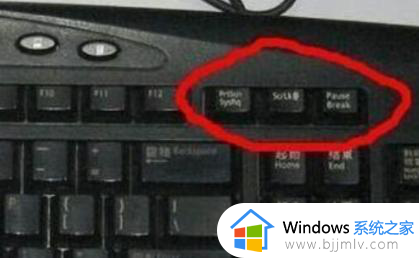
3、按Alt+Prtsc键截图
使用Alt+PrtSc组合键可以截取当前活动窗口的内容。如果你打开了一个正在使用的软件窗口,用这个组合键进行截图。截取的屏幕内容将只包含该软件窗口的显示界面,而不是整个屏幕,这种方法更加精确。

方法二、软件快捷键
1.使用QQ的软件截图,按快捷键:Ctrl+Alt+A。

2.使用微信的截图快捷键设置,在PC端微信里面点击左下角--设置--快捷按键。然后点击截取屏幕,输入你想设置的快捷键即可。
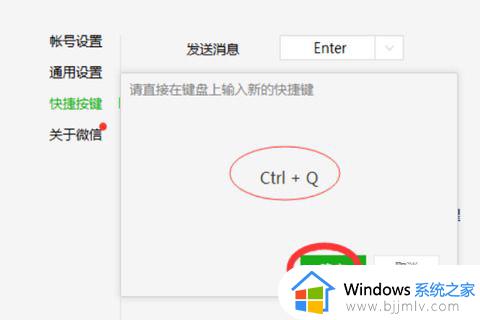
以上全部内容就是小编带给大家的win7系统截屏快捷键详细内容分享啦,不知道win7电脑截屏快捷键是什么的小伙伴就快点跟着小编一起来看看吧,希望对你有帮助。
win7系统怎么截屏快捷键 win7电脑截屏快捷键是什么相关教程
- win7系统如何截屏快捷键 win7电脑截屏快捷键是哪些
- win7截屏快捷键是什么 win7截屏快捷键是哪个键
- win7系统截屏快捷键ctrl+alt+ win7系统截图快捷键ctrl加什么
- win7截屏快捷键是哪个键 电脑win7怎么截图快捷键
- win7电脑怎么截屏按哪个键 win7电脑截屏快捷键是什么
- win7电脑截屏的快捷键是什么 win7系统电脑截图快捷键是哪个
- windows7自带截图工具快捷键是什么 win7系统自带截图快捷键大全
- win7截屏快捷键是啥 win7截屏快捷键有哪些
- win7屏幕截屏电脑快捷键是什么 win7电脑屏幕截屏快捷键介绍
- win7电脑怎么截图快捷键 win7电脑截图快捷键是哪个键
- win7系统如何设置开机问候语 win7电脑怎么设置开机问候语
- windows 7怎么升级为windows 11 win7如何升级到windows11系统
- 惠普电脑win10改win7 bios设置方法 hp电脑win10改win7怎么设置bios
- 惠普打印机win7驱动安装教程 win7惠普打印机驱动怎么安装
- 华为手机投屏到电脑win7的方法 华为手机怎么投屏到win7系统电脑上
- win7如何设置每天定时关机 win7设置每天定时关机命令方法
win7系统教程推荐
- 1 windows 7怎么升级为windows 11 win7如何升级到windows11系统
- 2 华为手机投屏到电脑win7的方法 华为手机怎么投屏到win7系统电脑上
- 3 win7如何更改文件类型 win7怎样更改文件类型
- 4 红色警戒win7黑屏怎么解决 win7红警进去黑屏的解决办法
- 5 win7如何查看剪贴板全部记录 win7怎么看剪贴板历史记录
- 6 win7开机蓝屏0x0000005a怎么办 win7蓝屏0x000000a5的解决方法
- 7 win7 msvcr110.dll丢失的解决方法 win7 msvcr110.dll丢失怎样修复
- 8 0x000003e3解决共享打印机win7的步骤 win7打印机共享错误0x000003e如何解决
- 9 win7没网如何安装网卡驱动 win7没有网络怎么安装网卡驱动
- 10 电脑怎么设置自动保存文件win7 win7电脑设置自动保存文档的方法
win7系统推荐
- 1 雨林木风ghost win7 64位优化稳定版下载v2024.07
- 2 惠普笔记本ghost win7 64位最新纯净版下载v2024.07
- 3 深度技术ghost win7 32位稳定精简版下载v2024.07
- 4 深度技术ghost win7 64位装机纯净版下载v2024.07
- 5 电脑公司ghost win7 64位中文专业版下载v2024.07
- 6 大地系统ghost win7 32位全新快速安装版下载v2024.07
- 7 电脑公司ghost win7 64位全新旗舰版下载v2024.07
- 8 雨林木风ghost win7 64位官网专业版下载v2024.06
- 9 深度技术ghost win7 32位万能纯净版下载v2024.06
- 10 联想笔记本ghost win7 32位永久免激活版下载v2024.06